Q.請求処理機能の権限を担当職員ごとに設定したい。
A.《維持管理》《ログインユーザー》設定より、各種請求処理機能について操作の権限設定ができます。
各種請求処理の権限が未設定の場合は、該当画面を開くことができません。
権限の内容をご確認の上、設定を行ってください。
請求管理における権限内容
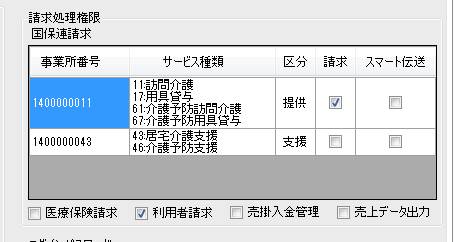
【 国保連請求 】
《国保連請求又は包括支援請求》画面での操作について、事業所番号毎に権限の設定を行います。
※同一事業所番号で複数サービスをご提供の場合に、国保請求ルールより請求処理を分けることができません。
※スマート伝送の権限については、サービス未契約の場合に設定は不要です。
国保連請求処理の権限に関する詳細はこちら→維持管理/国保連請求処理機能の権限の詳細を知りたい
【 医療保険請求 】
《医療保険請求》画面での操作について権限の設定を行います。
自社で訪問看護の医療保険をご提供の場合に有効です。(該当がない場合は設定は不要です。)
※事前に自社事業所情報に医療保険の事業所情報の設定が必要です。
【 利用者請求 】
《利用者請求》画面での操作について権限の設定を行います。
※利用者請求処理自体の権限になる為、サービス毎に利用者請求書を出力したい場合は、利用者請求画面で
別途絞込みが必要です。
※利用者請求画面から《売掛入金管理へ反映》の操作は可能です。
【 売掛入金管理 】
《売掛入金管理》画面での操作について権限の設定を行います。
オプションで売掛入金管理をご契約の場合に有効です。(未契約の場合は設定は不要です。)
※口座振替管理のご契約がある場合は、口座自動引落し用データを作成できます。
【 売上データ出力 又は TMSアップロード 】
《売上げデータ出力又はTMSアップロード》画面での操作について権限の設定を行います。
オプションでファーストケア・トータルマネジメントをご契約のお客様は「TMSアップロード」、契約のないお客様は
「売上データ出力」と表示されます。
売上データ出力の詳細はこちら→売上データ出力/事業所の売上を確認したい
設定手順
管理者権限のログインユーザーでログインを行い以下の手順で設定を行います。
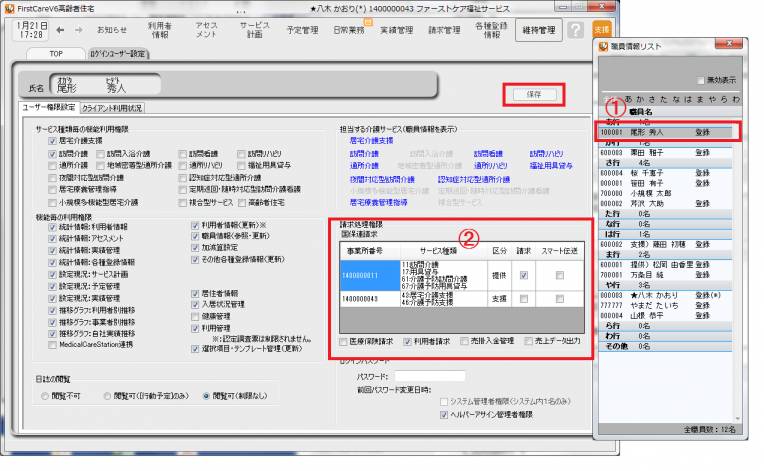
- ログインユーザー設定画面で担当職員を選択します。
- 請求処理権限より、各種請求に対し処理を行う権限にチェックをつけ「保存」します。
関連情報
維持管理/国保連請求処理機能の権限の詳細を知りたい
![[BeeSystem] [BeeSystem]](image/pukiwiki.png)